固定Excel第一行的方法包括:使用冻结窗格功能、使用拆分窗口功能、使用表格功能。其中,使用冻结窗格功能是最常用的办法。通过冻结窗格功能,可以将第一行固定在视图中,无论你滚动多少行,这一行都会始终保持可见。以下是详细的操作步骤。
一、冻结窗格功能
冻结窗格功能是Excel中最常用的固定首行或首列的方法。通过此功能,可以让指定的行或列在滚动时保持固定不动。
1、步骤详解
选择需要固定的行或列:点击你想要固定的第一行下方的行号。
进入“视图”选项卡:在Excel顶部的菜单栏中选择“视图”选项卡。
选择“冻结窗格”:点击“冻结窗格”按钮,然后选择“冻结首行”。这样,第一行将会固定在视图中。
2、优点
简单易用、直观、适合大多数使用场景。这一方法特别适合在需要频繁查看表头信息的情况下使用。例如,财务报表、数据分析表等,需要始终看到列标题的数据表。
二、拆分窗口功能
拆分窗口功能可以将工作表分成多个独立的窗口,各个窗口可以独立滚动,这样也可以达到固定第一行的效果。
1、步骤详解
选择需要拆分的单元格:点击第一行下方的行号。
进入“视图”选项卡:在菜单栏中选择“视图”选项卡。
选择“拆分”:点击“拆分”按钮。工作表将被分成两个独立的部分,上半部分固定显示第一行,下半部分可以滚动查看其他行。
2、优点
灵活、适合复杂数据表。这种方法特别适合需要同时查看多个数据区域的情况,比如需要对比不同部分的数据时,可以将重要的数据区域放在一个窗口中固定显示,而其他数据区域在另一个窗口中滚动查看。
三、使用表格功能
使用Excel的表格功能也可以固定第一行,并且还可以为数据表添加更多的功能和样式。
1、步骤详解
选择数据区域:选中包含第一行在内的数据区域。
进入“插入”选项卡:在菜单栏中选择“插入”选项卡。
选择“表格”:点击“表格”按钮,弹出创建表格对话框,确保“表中包含标题”选项被选中。
固定表头:创建表格后,表头会自动固定在视图中。
2、优点
自动化、具有更多功能。使用表格功能可以自动应用格式,还可以使用表格自带的筛选功能和自动扩展功能,非常适合处理动态数据和需要频繁操作的数据表。
四、冻结窗格与拆分窗口的对比
虽然冻结窗格和拆分窗口都可以固定Excel的第一行,但它们在实际使用中有一些不同的特点和适用场景。
1、冻结窗格的优势
直观、易用。冻结窗格功能特别适合需要简单固定表头的情况,操作非常简单直观,适合大多数用户和场景。
2、拆分窗口的优势
灵活、适合复杂操作。拆分窗口功能可以让用户在同一个工作表中同时查看和对比不同区域的数据,适合需要频繁对比和分析数据的情况。
3、如何选择
根据实际需求选择合适的功能。如果只是需要固定表头,建议使用冻结窗格功能;如果需要同时查看和对比不同数据区域,拆分窗口功能会更适合。
五、常见问题及解决方法
在使用固定第一行功能时,可能会遇到一些常见的问题。以下是一些常见问题及其解决方法。
1、冻结窗格按钮不可用
有时会发现冻结窗格按钮是灰色的,无法点击。这可能是因为工作表处于编辑状态或保护状态。解决方法是先退出编辑状态或取消工作表保护。
2、拆分窗口后界面混乱
拆分窗口后,可能会觉得界面比较混乱。这时可以通过调整窗口大小和位置来优化界面布局,确保各个窗口的内容显示清晰。
3、表格功能的局限性
虽然表格功能具有很多优点,但在处理非常大的数据表时,可能会影响性能。这时可以考虑只使用冻结窗格功能来固定表头,减少对系统资源的消耗。
六、冻结多行或多列
除了固定第一行,有时还需要固定多行或多列。以下是具体的操作方法。
1、冻结多行
选择需要固定的行数:选择需要固定的行数下方的行号。
进入“视图”选项卡:在菜单栏中选择“视图”选项卡。
选择“冻结窗格”:点击“冻结窗格”按钮,然后选择“冻结窗格”。所选行数将会固定在视图中。
2、冻结多列
选择需要固定的列数:选择需要固定的列数右侧的列号。
进入“视图”选项卡:在菜单栏中选择“视图”选项卡。
选择“冻结窗格”:点击“冻结窗格”按钮,然后选择“冻结窗格”。所选列数将会固定在视图中。
七、实际应用场景
固定Excel第一行功能在实际工作中有很多应用场景。以下是一些常见的应用场景及其好处。
1、财务报表
在财务报表中,通常有很多列和行的数据。通过固定第一行,可以始终看到表头信息,方便对数据进行查看和分析。
2、数据分析
在数据分析中,经常需要处理大量的数据。固定第一行可以让分析师在滚动查看数据时,始终知道每一列的数据含义,提高分析效率。
3、项目管理
在项目管理中,需要记录和跟踪大量的任务和进度信息。固定第一行可以让项目经理在查看任务列表时,始终看到各项任务的标题和状态,方便进行管理和跟踪。
八、进阶技巧
除了基本的固定第一行功能,还有一些进阶技巧可以帮助提高工作效率。
1、使用快捷键
可以使用快捷键快速冻结窗格:按下Alt键,然后依次按W、F、F键,即可快速冻结首行。
2、结合筛选功能
结合筛选功能,可以更方便地查看和分析数据。将数据转换为表格后,可以使用表格自带的筛选功能,根据需要筛选和查看数据。
3、自定义视图
可以创建自定义视图,保存不同的冻结窗格设置。通过自定义视图,可以快速切换不同的视图设置,提高工作效率。
九、总结
固定Excel第一行是一个非常实用的功能,可以提高数据查看和分析的效率。通过冻结窗格、拆分窗口和表格功能,可以实现不同的固定效果,满足不同的需求。在实际工作中,根据具体情况选择合适的方法,并结合一些进阶技巧,可以更好地利用这一功能,提高工作效率。
相关问答FAQs:
1. 怎样固定Excel的第一行?您可以使用WPS中的"冻结窗格"功能来固定Excel的第一行。在Excel中,选择您想要固定的第一行,然后点击"视图"选项卡上的"冻结窗格"按钮。这样就可以使第一行保持固定,无论您向下滚动表格时,第一行都会始终可见。
2. 如何使Excel的第一行在滚动时保持固定?要使Excel的第一行在滚动时保持固定,您可以使用WPS中的"冻结窗格"功能。选中您想要固定的第一行,然后在"视图"选项卡上点击"冻结窗格"按钮。这样,即使您向下滚动表格,第一行也会一直可见。
3. 怎样让Excel中的第一行始终保持固定?如果您希望Excel中的第一行始终保持固定,您可以使用WPS中的"冻结窗格"功能。只需选中您想要固定的第一行,然后点击"视图"选项卡上的"冻结窗格"按钮。这样,无论您如何滚动表格,第一行都会始终可见。
原创文章,作者:Edit1,如若转载,请注明出处:https://docs.pingcode.com/baike/4892565